Eenvoudige manieren om sms'jes te verbergen op Android-telefoons 2021
Hoe tekstberichten verbergen op Android-telefoons Sms-berichten zijn een integraal onderdeel geworden van onze dagelijkse communicatie en soms willen …
Artikel lezen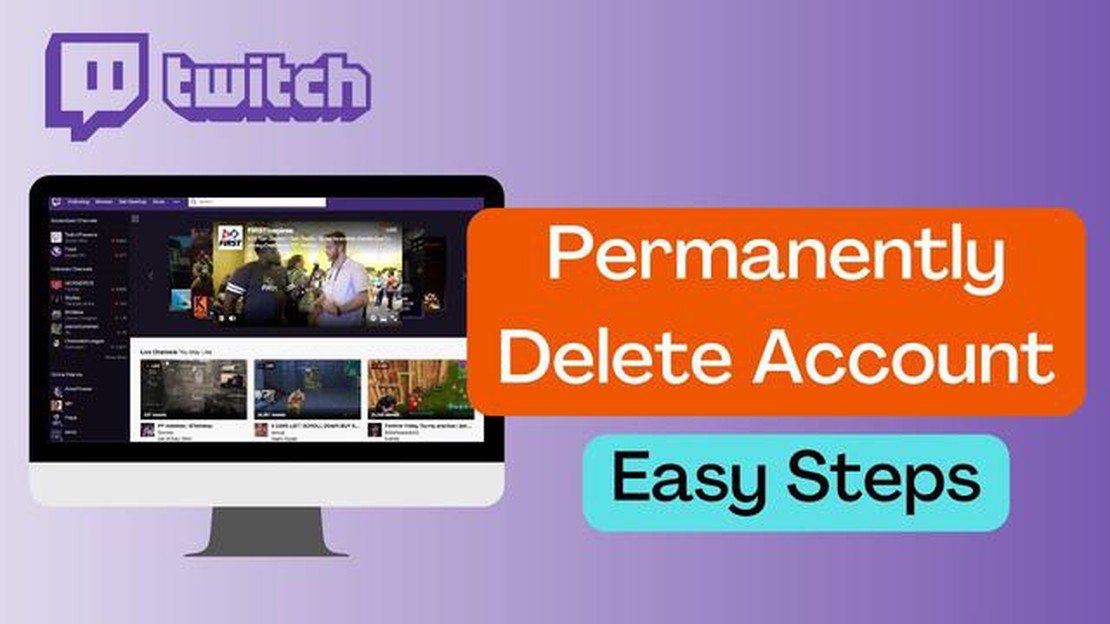
Tegenwoordig gebruiken veel gebruikers het streamingplatform Twitch actief om videogames te bekijken en uit te zenden, met andere gamers te communiceren en plezier te hebben. Om verschillende redenen kan het echter nodig zijn om je Twitch-account te verwijderen en ervoor te zorgen dat er geen spoor van je aanwezigheid achterblijft. In dit artikel vertellen we je hoe je je Twitch-account veilig kunt verwijderen en volledige anonimiteit kunt garanderen.
De eerste stap om een account op Twitch te verwijderen is inloggen op je account. Nadat je bent ingelogd op je profiel, ga je naar de bovenste navigatiebalk en klik je op je foto. Selecteer in het uitklapmenu “Instellingen” en je komt op de pagina voor accountbeheer.
Ga op de instellingenpagina naar het tabblad “Beveiliging en privacy”. Hier vinden we het gedeelte “Accountbeheer”. Het biedt verschillende opties, zoals het wijzigen van het wachtwoord, het inschakelen van twee-factor authenticatie en andere. We moeten de link “Account sluiten” vinden en erop klikken.
Daarna zal Twitch je vragen om het sluiten van de account te bevestigen. Houd er rekening mee dat je na het verwijderen van je account niet in staat bent om dezelfde nickname opnieuw te gebruiken, dus het is aan te raden om je nickname te veranderen in een andere voordat je de verwijdering bevestigt. Je kunt ook een opmerking achterlaten met de reden voor het verwijderen van het account, maar dit is niet verplicht.
Het verwijderen van je Twitch account kan een belangrijke stap zijn als je volledig van je aanwezigheid op het platform af wilt. In dit artikel lees je hoe je je Twitch-account verwijdert en geen spoor van je aanwezigheid achterlaat.
Om te beginnen met het verwijderen van je account, moet je inloggen op je Twitch-account. Eenmaal ingelogd moet je de sectie Instellingen openen. Dit doe je door naar je profiel te gaan en op het pictogram “Instellingen” rechtsboven te klikken.
Zoek onder “Instellingen” het tabblad “Beveiliging en privacy” en klik erop. Hier vind je verschillende beveiligings- en privacy-instellingen voor je Twitch-account.
Op de pagina “Beveiliging en privacy” scrolt u naar beneden en vindt u de sectie “Account beheren”. In deze sectie ziet u een optie “Account sluiten”. Klik op deze optie om het accountverwijderingsproces te starten.
Zodra u op “Account sluiten” hebt geklikt, wordt u gevraagd om uw beslissing om de account te verwijderen te bevestigen. Ter bevestiging wordt u gevraagd uw wachtwoord in te voeren.
Nadat je de verwijdering van je account hebt bevestigd, wordt je Twitch-account verwijderd. Je account wordt gedurende 30 dagen gedeactiveerd, waarna het definitief uit het Twitch-systeem wordt verwijderd.
Lees ook: Gids voor het oplossen van problemen met de FPS-daling van Forspoken
Zodra het verwijderen van het account is voltooid, is het belangrijk om je privacy en online veiligheid in de gaten te blijven houden. Het is ook aan te raden om je accounts op andere platformen te bekijken en persoonlijke informatie te verwijderen of bij te werken indien nodig.
Als je hebt besloten om je account op het Twitch-platform te verwijderen en een minimale voetafdruk achter te laten, volg dan deze stappen:
Het verwijderen van je Twitch account kan resulteren in het verlies van toegang tot bepaalde functies en content, dus het is aan te raden om de benodigde gegevens op te slaan voordat je het verwijdert voor het geval je het in de toekomst nodig hebt.
Houd er rekening mee dat het verwijderen van je Twitch-account niet automatisch gegevens over jou verwijdert die mogelijk zijn opgeslagen op andere Twitch-gerelateerde websites of platforms.
Als je besluit om je Twitch-account te verwijderen, vraag je je misschien af hoe succesvol je zult zijn in het verbergen van je persoonlijke gegevens. Hoewel de accountverwijdering de meeste van je gegevens van het platform verwijdert, zijn er nog een aantal maatregelen die je kunt nemen om jezelf verder te beschermen.
Hier zijn een paar manieren om je persoonlijke gegevens op Twitch te verbergen:
Lees ook: Hoe Samsung Galaxy S9 Opladen Gestopt - Telefoontemperatuur Is Te Laag Fout Oplossen
Houd er rekening mee dat, hoewel het verwijderen van je Twitch-account je profiel ontoegankelijk kan maken voor andere gebruikers, sommige informatie nog enige tijd op de servers van Twitch kan blijven staan.
Het is belangrijk om alle mogelijke stappen te ondernemen om je persoonlijke gegevens te beschermen voordat je je Twitch-account verwijdert. Dit zal ervoor zorgen dat je gegevens privé en ontoegankelijk blijven.
Als je je Twitch-account verwijdert, kun je ook je activiteitengeschiedenis op het platform verwijderen. Dit helpt je om een minimale hoeveelheid informatie over je aanwezigheid op Twitch achter te laten.
Hier zijn een paar stappen die je kunt nemen om je activiteitsgeschiedenis te verwijderen:
Door deze stappen te volgen, kun je je activiteitsgeschiedenis op Twitch verwijderen en een minimaal spoor van je aanwezigheid op het platform achterlaten.
Helaas is er geen manier om een Twitch-account te verwijderen zonder een spoor na te laten. Al je activiteiten, chats en abonnementen worden samen met je account verwijderd. Als je er echter zeker van wilt zijn dat je gegevens niet voor andere doeleinden worden gebruikt, kun je al je persoonlijke gegevens uit je accountinstellingen verwijderen voordat je je account verwijdert.
Nee, als je Twitch-account eenmaal verwijderd is, kun je het helaas niet meer herstellen. Al je informatie wordt onherroepelijk verwijderd. Zorg er dus voor dat je echt van je account af wilt voordat je het verwijdert.
Al je Twitch-abonnementen worden automatisch geannuleerd als je je account verwijdert. Je abonnees hebben niet langer toegang tot je streams en content. Ze kunnen zich ook niet meer opnieuw op je abonneren, omdat je account volledig wordt verwijderd. U kunt uw abonnees echter wel op de hoogte brengen van uw beslissing om uw account te verwijderen, zodat ze weten waarom u bent verdwenen.
Het verwijderen van een account op Twitch gebeurt onmiddellijk. Zodra je de nodige stappen hebt doorlopen om je account te verwijderen, wordt je profiel onherroepelijk verwijderd. Wees voorzichtig voordat je je account verwijdert, want je kunt het niet meer herstellen en alle gegevens worden gewist.
Hoe tekstberichten verbergen op Android-telefoons Sms-berichten zijn een integraal onderdeel geworden van onze dagelijkse communicatie en soms willen …
Artikel lezenHoe een verloren iphone opsporen zonder app Je telefoon verliezen is een van de vervelendste situaties die ons kan overkomen. Vooral als het je dure …
Artikel lezenHoe verplaats ik een gebruikersmap naar een andere schijf in windows 11? In het besturingssysteem Windows 11 bevindt een gebruikersmap zoals …
Artikel lezen10 beste pokemon spellen voor nintendo ds Bezitters van een Nintendo DS hebben een unieke kans om zich onder te dompelen in de spannende wereld van …
Artikel lezenInternetverslaving: een nieuwe mentale stoornis? De moderne wereld met zijn technologische vooruitgang biedt ons eindeloze mogelijkheden. Eén daarvan …
Artikel lezenUx en ui: sleutelfactoren om website ctr. te verhogen Voor een succesvolle website is het niet alleen belangrijk om bezoekers aan te trekken, maar ook …
Artikel lezen